Аўтар:
Roger Morrison
Дата Стварэння:
21 Верасень 2021
Дата Абнаўлення:
1 Ліпень 2024

Задаволены
- Крок
- Спосаб 1 з 3: Выкарыстанне каманднага радка
- Спосаб 2 з 3: Выкарыстанне аддаленага доступу
- Спосаб 3 з 3: Стварыце пакетны файл
- Парады
- Неабходнасці
- Папярэджанні
У некаторых выпадках выдаленае выключэнне кампутара можа быць вельмі карысным. Пасля падключэння да мэтавага камп'ютэра праз лакальную сетку (ЛВС) і ведання, якія каманды трэба выкарыстоўваць для правільнага выключэння кампутара, гэта не складаная працэдура. Гэта можа быць асабліва карысна, калі ў вас дома некалькі камп'ютэраў (альбо вы хочаце атрымаць доступ да працоўнага кампутара альбо выключыць яго дома). Майце на ўвазе, што перад спробай выключыць яго вам неабходны поўны доступ адміністратара на мэтавым кампутары. Калі вы працуеце з хатняй сеткі, пераканайцеся, што ўсе камп'ютэры знаходзяцца ў адной рабочай групе і маюць па меншай меры адзін уліковы запіс адміністратара з аднолькавым імем карыстальніка і паролем.
Крок
Спосаб 1 з 3: Выкарыстанне каманднага радка
 Уключыць аддалены ўваход на мэтавым кампутары. Па-першае, вам трэба будзе пераканацца, што кампутар, які вы хочаце выключыць здалёк, настроены на аддалены доступ і што абодва камп'ютэры ўваходзяць у адну і тую ж лакальную сетку (LAN). Знайдзіце services.msc і націсніце Enter, каб праверыць і пры неабходнасці наладзіць гэтыя параметры. Перайдзіце ў раздзел "Кансоль" і пстрыкніце правай кнопкай мышы на "Служба знешняга рэестра", а затым "Пуск".
Уключыць аддалены ўваход на мэтавым кампутары. Па-першае, вам трэба будзе пераканацца, што кампутар, які вы хочаце выключыць здалёк, настроены на аддалены доступ і што абодва камп'ютэры ўваходзяць у адну і тую ж лакальную сетку (LAN). Знайдзіце services.msc і націсніце Enter, каб праверыць і пры неабходнасці наладзіць гэтыя параметры. Перайдзіце ў раздзел "Кансоль" і пстрыкніце правай кнопкай мышы на "Служба знешняга рэестра", а затым "Пуск". - Калі вам патрэбна дапамога ў наладжванні лакальнай сеткі альбо падключэнні кампутараў да сеткі, чытайце артыкулы на wikiHow аб стварэнні лакальнай сеткі альбо наладзе ПК для лакальнай сеткі.
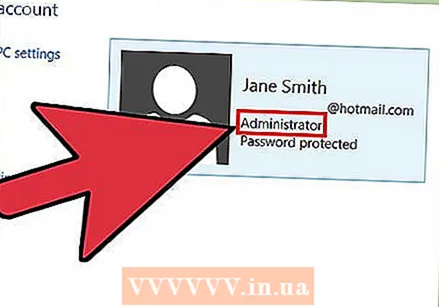 Пераканайцеся, што ў вас ёсць правы мясцовага адміністратара. Вам патрэбен доступ адміністратара на мэтавым кампутары, каб выдаліць яго. Калі вы не можаце атрымаць доступ да аднаго са сваіх кампутараў, магчыма, гэта звязана з недастатковымі правамі адміністратара. Чытайце артыкулы на wikiHow для атрымання дадатковай інфармацыі пра тое, як наладзіць гэтыя дазволы на мэтавым кампутары.
Пераканайцеся, што ў вас ёсць правы мясцовага адміністратара. Вам патрэбен доступ адміністратара на мэтавым кампутары, каб выдаліць яго. Калі вы не можаце атрымаць доступ да аднаго са сваіх кампутараў, магчыма, гэта звязана з недастатковымі правамі адміністратара. Чытайце артыкулы на wikiHow для атрымання дадатковай інфармацыі пра тое, як наладзіць гэтыя дазволы на мэтавым кампутары.  Знайдзіце афіцыйную назву вашага кампутара, пстрыкнуўшы правай кнопкай мышы Кампутар, а затым - Уласцівасці. Імя, якое гэты кампутар выкарыстоўвае для лакальных сетак, можна знайсці на ўкладцы "Імя кампутара, дамен і налады працоўнай групы".
Знайдзіце афіцыйную назву вашага кампутара, пстрыкнуўшы правай кнопкай мышы Кампутар, а затым - Уласцівасці. Імя, якое гэты кампутар выкарыстоўвае для лакальных сетак, можна знайсці на ўкладцы "Імя кампутара, дамен і налады працоўнай групы". - Вы таксама можаце знайсці і адзначыць IP-адрас вашага кампутара, прачытаўшы артыкулы на wikiHow па гэтай тэме.
 Адкрыйце камандны радок.
Адкрыйце камандны радок.- Націсніце на кнопку «Пуск»
- Абярыце "Выканаць", каб адкрыць камандны радок.
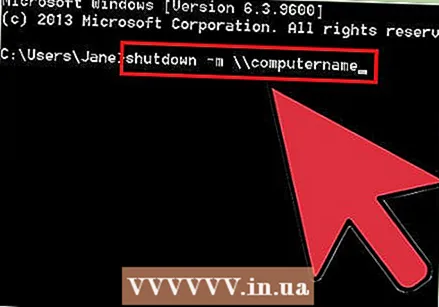 Увядзіце код, каб выключыць кампутар. Прыклад правільнага кода:.выключэнне -m назва кампутара дзе вы замяняеце "імя кампутара" на імя кампутара (альбо IP-адраса), які вы хочаце адключыць.
Увядзіце код, каб выключыць кампутар. Прыклад правільнага кода:.выключэнне -m назва кампутара дзе вы замяняеце "імя кампутара" на імя кампутара (альбо IP-адраса), які вы хочаце адключыць. - Ёсць і іншыя коды: для атрымання дадатковай інфармацыі набярыце.адключэнне /? у камандным радку.
- Напрыклад, .shutdown –m worklaptop –c "Кампутар перазагрузіцца, не забудзьцеся захаваць усю сваю працу." –T 60 прымусіць кампутар пад назвай "працоўны ноўтбук" пачаць зваротны адлік за 60 секунд перад выключэннем з паведамленнем "Кампутар збіраецца перазагрузіцца, не забудзьцеся захаваць усю працу".
Спосаб 2 з 3: Выкарыстанне аддаленага доступу
 Адкрыйце акно Выканаць. Калі вам здаецца, што камандны радок занадта запужвае, дыялог аддаленага доступу з'яўляецца альтэрнатывай выдаленаму выключэнню кампутара ў сетцы. У большасці версій Windows "Запуск" будзе непасрэдна даступны з меню "Пуск". Калі вы не можаце знайсці гэта, увядзіце "Выканаць" у поле пошуку, скарыстайцеся цэтлікам ⊞ Выйграй+Р. каб адкрыць яго.
Адкрыйце акно Выканаць. Калі вам здаецца, што камандны радок занадта запужвае, дыялог аддаленага доступу з'яўляецца альтэрнатывай выдаленаму выключэнню кампутара ў сетцы. У большасці версій Windows "Запуск" будзе непасрэдна даступны з меню "Пуск". Калі вы не можаце знайсці гэта, увядзіце "Выканаць" у поле пошуку, скарыстайцеся цэтлікам ⊞ Выйграй+Р. каб адкрыць яго. 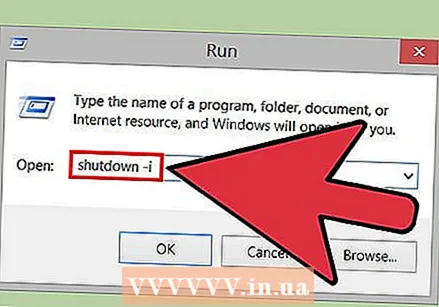 Тып.адключэнне -іу полі "Выканаць". Гэты невялікі фрагмент кода, уведзены ў "Выканаць", адлюстроўвае дыялогавае акно аддаленага доступу.
Тып.адключэнне -іу полі "Выканаць". Гэты невялікі фрагмент кода, уведзены ў "Выканаць", адлюстроўвае дыялогавае акно аддаленага доступу.  Увядзіце імя кампутара альбо IP-адрас. З'явіцца дыялогавае акно, і вам трэба толькі ўвесці правільную інфармацыю.
Увядзіце імя кампутара альбо IP-адрас. З'явіцца дыялогавае акно, і вам трэба толькі ўвесці правільную інфармацыю.  Дадаць каментарый. У многіх версіях Windows дыялогавае акно прапануе адлюстраваць апавяшчэнне на экране мэтавага кампутара. Апавяшчэнне можа быць любым.
Дадаць каментарый. У многіх версіях Windows дыялогавае акно прапануе адлюстраваць апавяшчэнне на экране мэтавага кампутара. Апавяшчэнне можа быць любым.
Спосаб 3 з 3: Стварыце пакетны файл
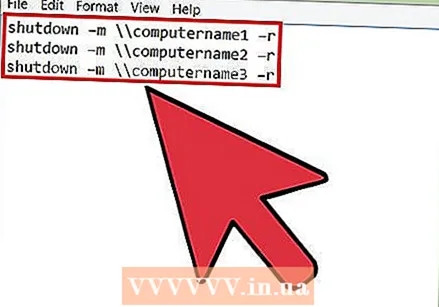 Стварыце пакетны файл. Кампактны файл складаецца з шэрагу простых каманд, якія вы можаце загадзя паказаць, каб запусціць іх пазней (альбо некалькі разоў, у залежнасці ад таго, што вам трэба). Адкрыйце "Нататнік" і ўвядзіце каманды, якія вы інакш увялі б у акне каманд, напрыклад:
Стварыце пакетны файл. Кампактны файл складаецца з шэрагу простых каманд, якія вы можаце загадзя паказаць, каб запусціць іх пазней (альбо некалькі разоў, у залежнасці ад таго, што вам трэба). Адкрыйце "Нататнік" і ўвядзіце каманды, якія вы інакш увялі б у акне каманд, напрыклад:
.адключэнне –m імя кампутара1 –r
.адключэнне –m імя кампутара2 –r
.адключэнне –m імя кампутара3 –r- гэта пакетны файл, прызначаны для выключэння 3 камп'ютэраў.- Пакетныя файлы звычайна выкарыстоўваюцца для спрашчэння шэрагу паўтаральных задач (напрыклад, для выключэння серыі кампутараў, якімі вы кіруеце выдалена, альбо для адначасовага адкрыцця некалькіх розных праграм).
- Магутнасць пакетных файлаў заключаецца ў тым, што яны могуць выконваць шэраг загадзя зададзеных каманд у правільным парадку толькі адным пстрычкай мышы.
- Для атрымання больш падрабязнай інфармацыі пра тое, як стварыць пакетны файл, прачытайце артыкул на wikiHow.
 Захавайце пакетны файл з пашырэннем файла .BAT. Вам трэба будзе даць гэта пашырэнне файлу, дадаўшы пасля імя ".bat". Пры захаванні файла абярыце тып "Усе файлы".
Захавайце пакетны файл з пашырэннем файла .BAT. Вам трэба будзе даць гэта пашырэнне файлу, дадаўшы пасля імя ".bat". Пры захаванні файла абярыце тып "Усе файлы".  Запусціце пакетны файл. Пакетны файл цяпер завершаны, і яго можна запусціць, двойчы націснуўшы на яго альбо выклікаючы яго з каманднага радка.
Запусціце пакетны файл. Пакетны файл цяпер завершаны, і яго можна запусціць, двойчы націснуўшы на яго альбо выклікаючы яго з каманднага радка. - Вы таксама можаце запусціць пакетны файл пазней, выкарыстоўваючы Дыспетчар задач Windows.
Парады
- Вы таксама можаце выканаць гэтую каманду выключэння непасрэдна праз дыялогавае акно "Выканаць". Адкрыццё каманднага радка проста для зручнасці, калі вы ўводзіце няправільны кампутар альбо вам трэба знайсці назву сістэмы, якую вы хочаце выключыць.
- Некаторыя іншыя параметры, якія трэба дадаць у код адключэння каманднага радка, гэта "-r" (перазагрузіць кампутар), "-t XX" (затрымка выключэння на XX секунд) і "-c" каментарый "" (паказвае апавяшчэнне пра мэта экран кампутара).
Неабходнасці
- Доступ адміністратара на мэтавым кампутары
- Імёны альбо IP-адрасы мэтавых кампутараў
- падключэнне да Інтэрнэту
Папярэджанні
- ІТ-аддзелы звычайна блакуюць такія формы доступу. І нават калі гэта не так, прыняцце такіх мер можа стаць падставай для прыцягнення да дысцыплінарнай адказнасці альбо, што яшчэ горш, у залежнасці ад ІТ-палітыкі.
- Рабіце гэта толькі ў вашай уласнай сетцы альбо там, дзе ў вас ёсць афіцыйны дазвол.



